כיצד לאפשר תמיכה ביישומי 16 סיביות ב- Windows 10
מיקרוסופט Windows 10 / / March 18, 2020
עודכן לאחרונה ב

אם אתה מפעיל את Windows 10 ואתה עדיין צריך להפעיל תוכניות מדור קודם של 16 סיביות, להביא אותם לעבודה כנדרש לוקח קצת עבודה. להלן המדריך שלנו כיצד לעשות זאת.
Windows 10 כולל מגוון אפשרויות להפעלת תוכניות ישנות שאינן מיועדות למערכת ההפעלה. בדקנו בעבר באמצעות כלים ל פותר בעיות תאימות יישומים, המאפשרת לשנות תוכנית כדי לגרום לה לחשוב שהיא מתקינה בגירסה נתמכת של Windows. יישומים ישנים בהרבה שמתקיימים בתאריך מראש של Windows 95 ידרשו לפעמים קצת יותר עבודה. ביישומי 16 סיביות, בפרט, אינם נתמכים באופן טבעי ב- Windows 10 64 סיביות מכיוון שלמערכת ההפעלה חסרה תת מערכת של 16 סיביות. זה יכול אפילו להשפיע על יישומי 32 סיביות המשתמשים במתקין של 16 סיביות.
הפיתרון לתרחיש כזה הוא להפעיל את מערכת ההפעלה בגירסה ישנה יותר של Windows, אשר עשויה לדרוש הגדרת מכונה וירטואלית. אם אתה עדיין משתמש בגרסת 32 סיביות של Windows 10, אתה יכול להשיג את הטוב שבשני העולמות על ידי הפעלת מערכת המשנה של 16 סיביות. כאשר עתידה של מיקרוסופט פונה אל מחשוב של 64 סיביות, החברה ממזערת את תמיכתה ברבים מהמרכיבים מדור קודם במערכת Windows. הדרך הטובה ביותר להוסיף תמיכה של 16 סיביות
קבע את התצורה של תמיכה ביישומי 16 סיביות ב- Windows 10
תמיכת 16 סיביות תחייב הפעלת התכונה NTVDM. לשם כך, לחץ על מקש Windows + R לאחר מכן סוג:optionalfeatures.exe ואז לחץ על Enter. הרחב רכיבי מורשת ואז תבדוק NTVDM ולחץ על אישור.
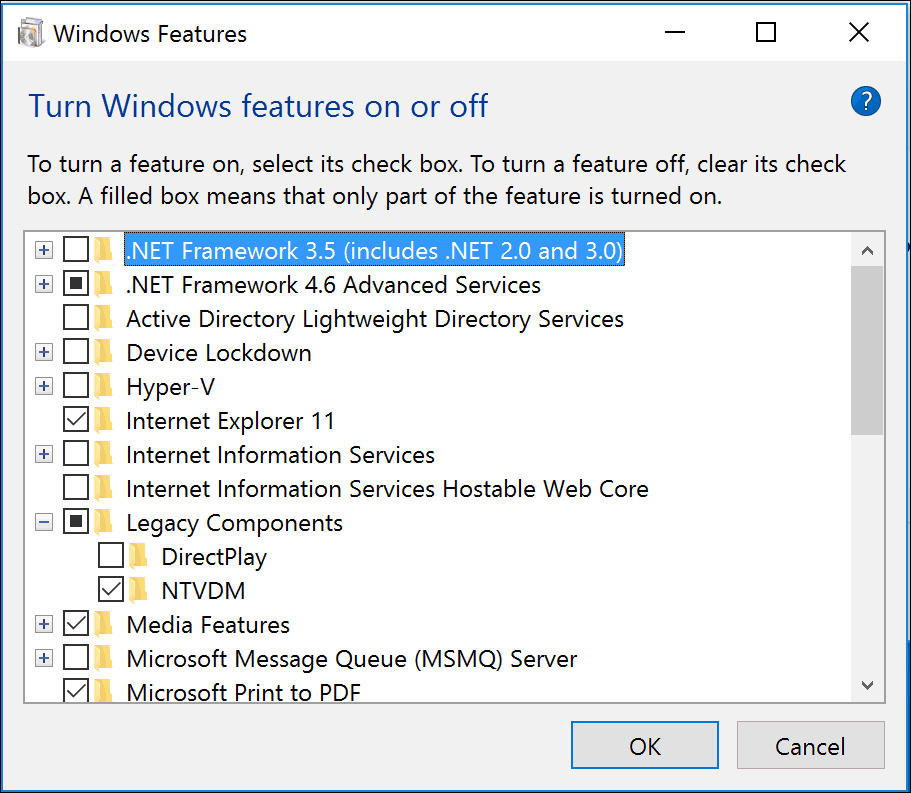
השלב הבא הוא להתקין את התכונה דרך שורת הפקודה. ללחוץ מקש חלונות + X ואז לחץ שורת פקודה (מנהל מערכת) בשורת הפקודה, הקלד את הפקודה הבאה:
FONDUE.exe / enable-feature: NTVDM
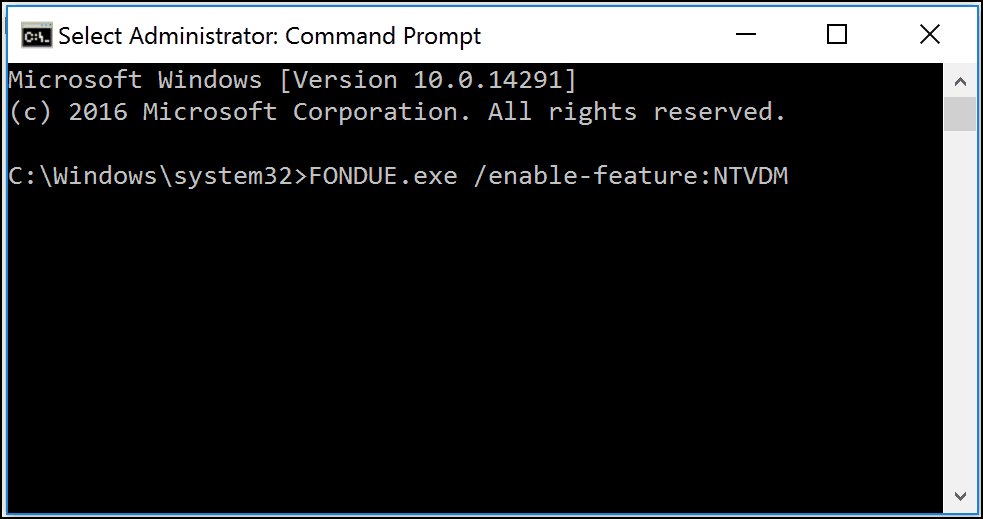
אשף הוספת התכונות עבור NTVDM יושק. לחץ על התקן תכונה זו להשלמת ההתקנה. ואז הפעל מחדש את המחשב במידת הצורך.
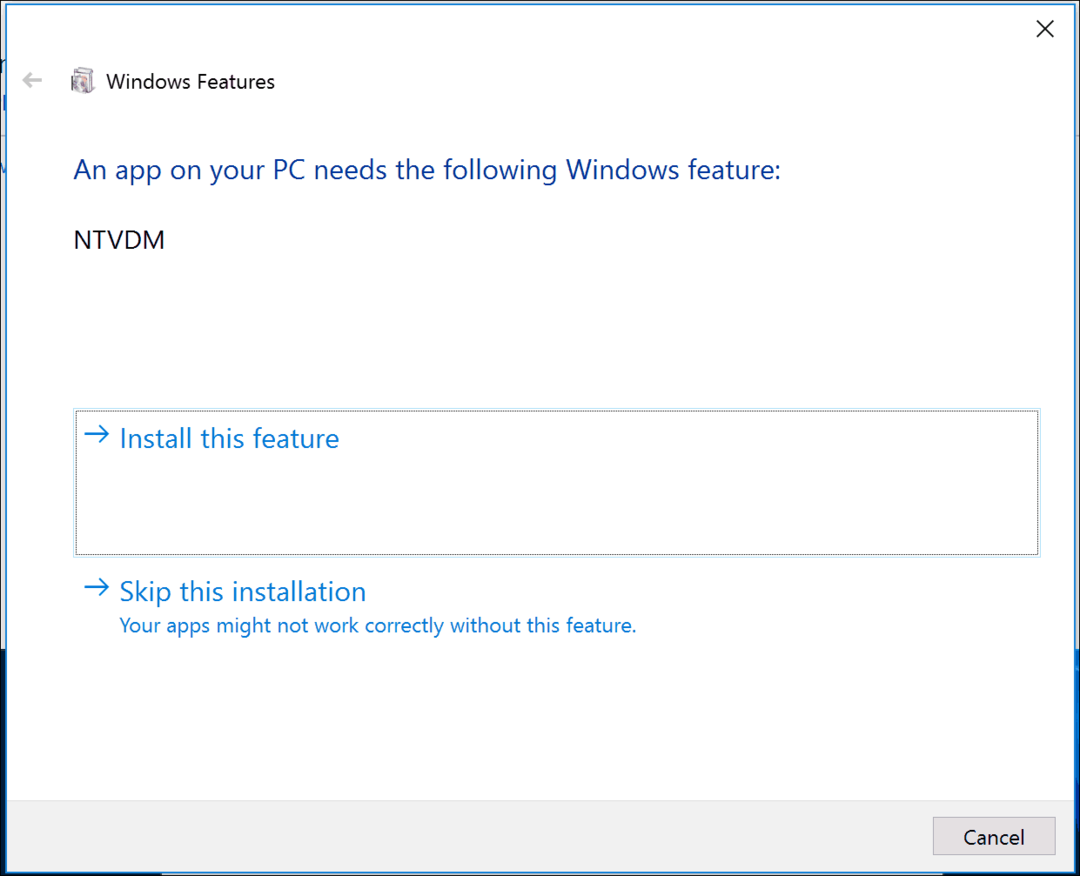
כעת אפשר תמיכה ביישומי 16 סיביות. תוכלו להמשיך להתקין את היישום כרגיל.
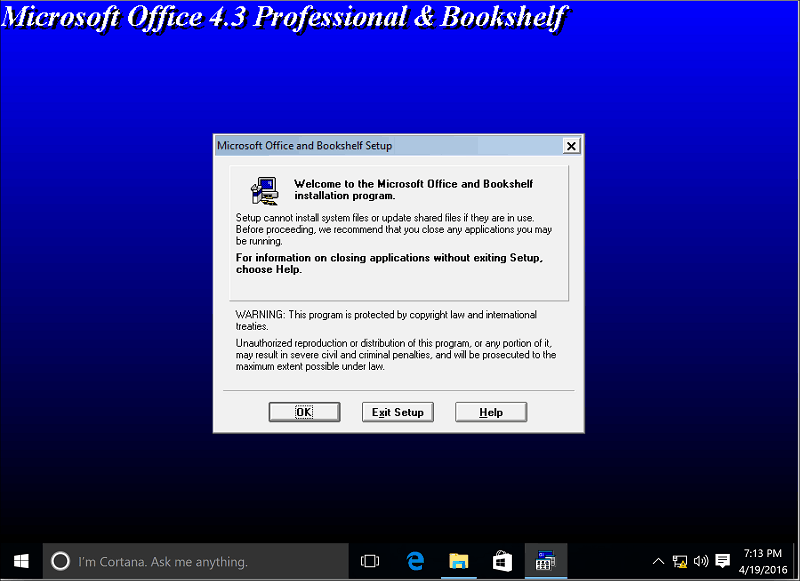
יישומים מסוימים עשויים לדרוש הרשאות נוספות. סקור את תאימות מאמר למידע נוסף על התאמת הגדרות אלה.
אנו סקרנים אילו סוגים של יישומים עם 16 סיביות אתם עדיין מפעילים. השאירו תגובה למטה ויידעו אותנו. כמו כן, אם אתה נתקל בבעיות עם זה, עבור אל החדש והמשופר שלנו פורומים של Windows 10 לתמיכה נוספת.



